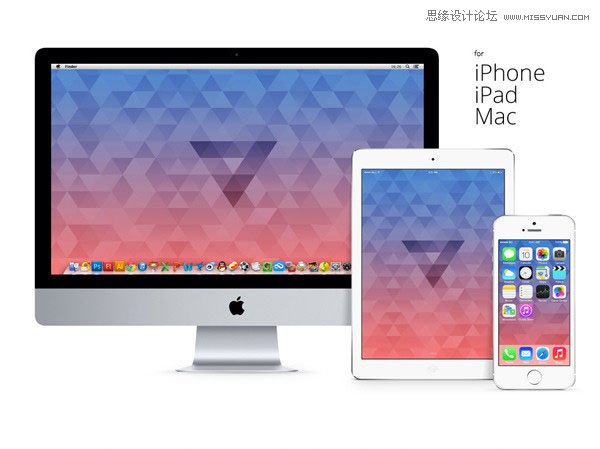PS教程!教你制作3D立体灯管发光字效
2、回到之前字体副本层填充为0上,设置样式包括:内阴影/内发光/斜角和浮雕,最后完成所有设置。
内阴影:将颜色更改为#d1c2a4,将不透明度更改为50%,将距离更改为0,将大小更改为35。
内发光:将颜色更改为#ebe3c8,大小为70。
斜面浮雕:将深度更改为500,将尺寸更改为20,将柔化更改为1.取消选中使用全局灯光框,然后将角度更改为60,将高度更改为35。将高亮模式更改为鲜艳的灯光,其颜色为#d6d2bc,其不透明度为60%,并将阴影模式颜色更改为#fefefe。

最终得到效果。(想改变灯光颜色可以根据设置样式得到,也可以合并图层调节曲线对比和色相变化,得到满意的效果;关掉黑色背景层会发现字体会呈现透明的状态,透过图层,可以在下层建立颜色层用画笔填上合适的颜色得到丰富的光辉效果,如图。)


最终效果—

结语—
本期教程到这里就结束了,希望大家在练习过程中多思考、理解制作思路和操作方法,活学活用。